"안녕하세요 여러분, 어제 iPhone X 화면이 깨졌습니다. 그래서 iPhone X를 iTunes에 백업했습니다. 이제 새 iPhone 11 Pro Max를 구입했고 iTunes에서 백업을 복원했지만 연락처가 보이지 않습니다. 거기 있나요? iTunes 백업에서 연락처를 얻을 수 있는 방법은 없나요? 고마워요, 프레디."
- Apple 커뮤니티에서
Apple 지원 커뮤니티에서 이 게시물을 발견했습니다. iPhone에서 가장 중요한 데이터 유형 중 하나인 연락처는 우리 일상생활에 많은 영향을 미칩니다. 이전에 iTunes 연락처 백업을 만들었고 iTunes에서 iPhone 연락처를 복원하려는 경우 이 문서의 세 가지 간단한 방법에 따라 iPhone 백업에서 연락처를 쉽게 가져올 수 있습니다.
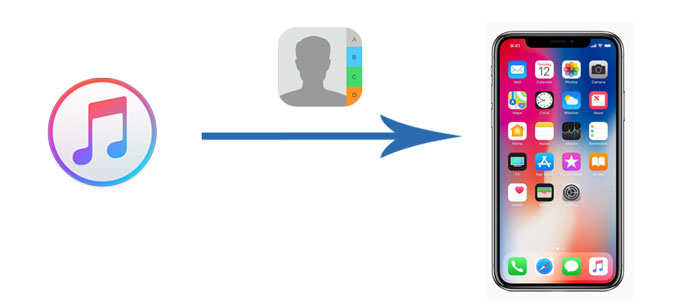
많은 사용자는 iTunes 백업에서 데이터를 복원할 때 기존 데이터를 덮어쓰는 것에 대해 걱정합니다. 이를 방지하려면 연락처를 선택적으로 복구할 수 있는 전문 도구를 사용하면 데이터 손실이나 덮어쓰기에 대해 걱정할 필요가 없습니다. 시도해 볼 수 있는 두 가지 도구는 다음과 같습니다.
iTunes 백업에서 연락처를 복원하는 가장 권장되는 방법은 Coolmuster iPhone Data Recovery 사용하는 것입니다. 이 전문 iOS 데이터 복구 프로그램은 iPhone을 PC에 연결하지 않고도 iTunes 백업을 자동으로 스캔할 수 있습니다. 삭제된 파일이나 기존 파일을 미리 보고 선택적으로 PC의 사용자 정의 위치에 저장할 수 있습니다. 이 프로세스로 인해 데이터 손실이 발생하지 않습니다. 또한 쉽게 관리할 수 있도록 연락처를 CSV, HTML, VCF 형식으로 PC로 내보낼 수 있습니다.
Coolmuster iPhone Data Recovery 의 주요 기능:
iPhone 데이터 복구를 통해 선택적으로 iTunes 백업에서 iPhone의 연락처를 복원하는 방법은 다음과 같습니다.
01 컴퓨터에서 iPhone 데이터 복구를 실행하고 "iTunes 백업 파일에서 복구"를 선택합니다. 소프트웨어는 이 컴퓨터에서 생성한 iTunes 백업을 표시합니다. 원하는 백업을 선택하고 "스캔 시작"을 클릭하여 계속할 수 있습니다.

02 기본적으로 소프트웨어는 스캔할 지원되는 모든 데이터 유형을 선택합니다. 원하는 경우 "연락처"만 선택하고 "스캔 시작"을 클릭할 수 있습니다.

03 스캔 후 연락처를 세부정보와 함께 볼 수 있습니다. 복구해야 할 파일을 선택한 다음 "컴퓨터로 복구" 버튼을 클릭하여 PC에 저장하세요. 그러면 PC의 연락처를 iPhone으로 쉽게 전송할 수 있습니다.

비디오 튜토리얼:
Coolmuster iPhone Backup Extractor 는 iTunes에서 연락처를 복원하는 데 권장되는 또 다른 앱입니다. 이를 사용하면 iPhone을 PC에 연결하지 않고도 컴퓨터의 iTunes 백업 파일에서 iPhone 데이터를 추출할 수 있습니다. iPhone 파일의 축소판 미리보기 및 iPhone용 사진, 연락처, 캘린더, SMS, 미리 알림, 음성 메모 등 추출을 지원합니다.
iPhone 백업 추출기를 통해 iTunes 백업에서 iPhone 연락처만 복원하는 방법은 다음과 같습니다.
01 컴퓨터에 iPhone 백업 추출기를 설치하고 실행하면 자동으로 컴퓨터를 감지하고 이 컴퓨터에서 수행한 iDevices 백업 기록을 표시합니다. 필요한 iTunes 백업 파일을 선택하고 아래의 "스캔 시작" 옵션을 클릭하여 iTunes 백업을 추출하기만 하면 됩니다.

02 원하는 iTunes 백업을 선택하면 원하는 데이터 유형을 선택할 수 있습니다. 여기서는 "연락처"를 선택하고 "스캔 시작"을 클릭합니다.

03 오른쪽 패널에 모든 iPhone 연락처가 표시됩니다. 복원하려는 연락처를 확인하고 아래의 "컴퓨터로 복구" 옵션을 눌러 iPhone 백업에서 연락처를 추출하세요 .

비디오 튜토리얼:
iTunes를 사용하여 iPhone 백업에서 직접 연락처를 검색할 수도 있습니다. 그러나 iTunes를 통해 iTunes 백업에서 연락처를 복원하면 iPhone의 기존 미디어 트랙이 모두 지워지고 iPhone의 연락처가 iTunes 백업 연락처로 대체됩니다. iPhone의 기존 데이터 손실을 방지하려면 위의 두 가지 방법을 사용하여 iPhone의 기존 데이터를 덮어쓰지 않고 iTunes에서 연락처를 복원하는 것이 좋습니다.
iTunes를 통해 iTunes 백업에서 iPhone 연락처를 복원하는 방법은 다음과 같습니다.
1단계. 컴퓨터에서 최신 iTunes를 실행하고 USB 케이블을 통해 iPhone을 컴퓨터에 연결합니다.
2단계. iPhone이 iTunes 창에 나타날 때까지 기다린 다음 iPhone 아이콘을 마우스 오른쪽 버튼으로 클릭합니다. ( iTunes에 iPhone이 표시되지 않습니까 ?)
3단계. "백업 복원"을 누르고 가장 최근 데이터 아래에 나타나는 최신 백업 항목을 선택한 다음 "복원"을 눌러 프로세스를 시작합니다.

이 문서에 소개된 방법을 사용하면 iTunes 백업에서 iPhone 연락처를 쉽게 복원할 수 있습니다. 개인적으로 iOS 백업 및 복원에 전문적이고 사용하기 쉽고 빠르며 iPhone의 기존 데이터를 덮어쓰지 않고도 매우 안전한 Coolmuster iPhone Data Recovery 또는 Coolmuster iPhone Backup Extractor 사용해 보시기를 적극 권장합니다. 물론 어떤 방법을 선택할지는 본인의 몫입니다.
사용 중에 문제가 발생하면 아래에 의견을 남겨주세요.
관련 기사:
단계별 가이드: iPhone에서 삭제된 연락처를 검색하는 방법
[해결됨] 컴퓨터 없이 iPhone에서 삭제된 연락처를 검색하는 방법





